怎么还原打开方式
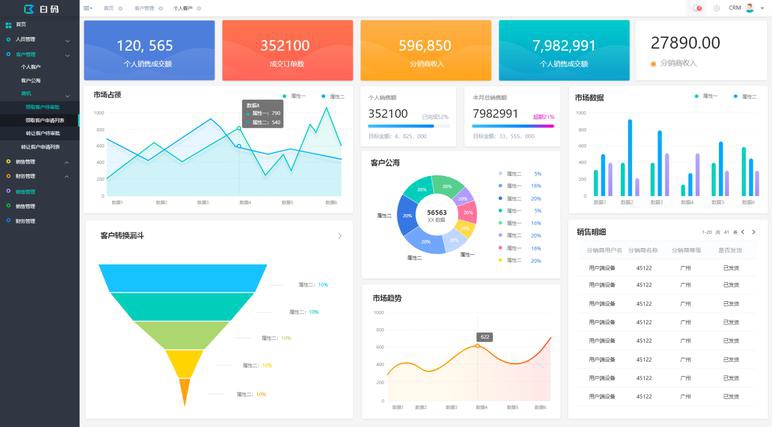 以下是关于如何在不同操作系统中还原文件打开方式的详细指南,共分为三个主要部分,帮助您系统性地解决文件关联问题:
以下是关于如何在不同操作系统中还原文件打开方式的详细指南,共分为三个主要部分,帮助您系统性地解决文件关联问题:
一、Windows系统解决方案
1. Windows 10/11基础设置
(1)通过系统设置调整:
– 右键开始菜单 → 选择”设置”
– 进入”应用” → 点击”默认应用”
– 在搜索框输入文件扩展名(如.docx)或应用名称
– 选择目标程序进行关联
(2)文件右键菜单法:
– 右键目标文件 → 选择”打开方式” → “选择其他应用”
– 勾选”始终使用此应用打开…”复选框
– 若未列出程序,点击”更多应用”展开列表
2. 高级修复方案
(1)控制面板重置:
– 打开传统控制面板
– 进入”程序” → “默认程序”
– 使用”将文件类型或协议与程序关联”工具
– 按扩展名排序查找,批量修改关联
(2)命令提示符操作:
– 以管理员身份运行CMD
– 输入`assoc .扩展名=文件类型`(如assoc .txt=txtfile)
– 继续输入`ftype 文件类型=程序路径`(需使用完整路径)
3. 系统级修复工具
– 使用Microsoft官方Fix It工具
– 第三方软件推荐:File Association Fixer
– 在安全模式下执行系统还原(需提前创建还原点)
二、macOS系统解决方案
1. 单文件设置:
– 右键文件 → 显示”简介”
– 展开”打开方式”选项
– 选择程序后点击”全部更改”
2. 全局设置:
– 进入”系统偏好设置” → “通用”
– 调整”默认网页浏览器”等常用关联
– 使用RCDefaultApp等第三方工具管理特殊格式
3. 终端命令:
– 使用duti工具进行批量设置
– 命令格式:`duti -s 应用标识 扩展名 all`
三、预防与维护建议
1. 误操作防护:
– 修改前创建系统还原点
– 使用沙盒软件测试未知程序
– 定期导出注册表文件关联项(Windows)
2. 关联管理技巧:
– 专业文件关联管理工具推荐
– 定期清理无效注册表项
– 多程序并存时的优先级设置
3. 特殊场景处理:
– 修复损坏的文件关联注册表项
– 处理系统更新导致的关联重置
– 解决企业域策略限制问题
注意事项:
1. 修改前备份重要数据
2. 谨慎处理.exe等系统关键文件关联
3. 企业用户需注意组策略限制
4. 驱动程序文件建议保持默认关联
当遇到顽固性关联错误时,可尝试:
– 重建用户配置文件
– 执行系统文件检查(Windows的sfc /scannow)
– 完全卸载问题程序后重新安装
通过以上方法,您不仅可以恢复当前的文件打开方式,还能建立有效的文件关联管理机制。建议普通用户优先使用系统自带工具,高级用户可尝试命令行方案。如问题仍未解决,建议提供具体文件类型和操作系统版本获取针对性帮助。
点击右侧按钮,了解更多行业解决方案。
相关推荐
怎么还原打开方式为白板
怎么还原打开方式为白板
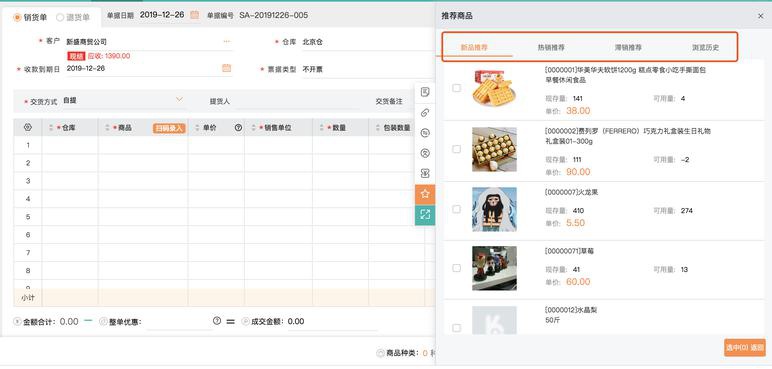
以下是如何将文件默认打开方式从白板应用还原的详细指南,适用于Windows和macOS系统:
一、问题背景
当您误将文件(如图片、文档等)的默认打开方式设置为“白板应用”(如Microsoft Whiteboard)后,每次双击此类文件都会自动启动白板工具,而非原本的对应程序(如Photoshop、Word等)。本文将分步骤指导您恢复默认设置。
二、Windows系统解决方案
方法1:通过文件属性修改
1. 右键单击目标文件
找到被错误关联的文件(如.jpg、.png等),右键单击选择“属性”。
2. 更改默认程序
- 在属性窗口的“常规”选项卡下方,找到“打开方式”。
- 点击右侧的“更改”按钮,从列表中选择正确的程序(如“照片”查看器)。
- 勾选“始终使用此应用打开…”,点击“确定”保存。
3. 验证效果
双击文件测试是否已恢复默认程序。
方法2:通过系统设置重置
1. 打开设置(Win+I)→ 应用 → 默认应用。
2. 在搜索栏输入“按文件类型指定默认应用”。
3. 找到目标文件扩展名(如.jpg),点击当前关联的白板应用,选择正确的程序替换。
方法3:控制面板还原(适用于旧版Windows)
1. 打开控制面板 → 程序 → 默认程序。
2. 选择“将文件类型或协议与程序关联”。
3. 找到文件类型,点击“更改程序”并重新绑定。
三、macOS系统解决方案
1. 右键文件选择“显示简介”
右键目标文件 → “显示简介”(或按`Cmd+I`)。
2. 修改打开方式
- 在“打开方式”下拉菜单中选择正确程序。
- 点击“全部更改…”,确认应用到所有同类文件。
3. 系统偏好设置重置
- 打开系统偏好设置 → 通用 → 默认打开方式。
- 选择文件类型并指定默认程序。
四、常见问题排查
1. 选项灰色不可选
- 检查是否以管理员账户操作,或尝试通过安全模式重启系统。
2. 目标程序未出现在列表中
- 重新安装原程序(如Office、Photoshop),确保其注册了文件关联。
3. 系统更新导致设置重置
- 某些系统更新会覆盖默认设置,需重新按上述步骤调整。
五、预防措施
1. 右键选择“打开方式”时,避免勾选“始终使用此应用”,除非确认无误。
2. 定期备份系统或创建还原点,以便快速恢复设置。
六、总结
通过以上步骤,您可以在5分钟内将文件关联从白板应用还原为原始程序。不同系统操作逻辑相似,核心在于定位文件类型与程序的绑定关系。若仍无法解决,可借助第三方工具(如Windows的“Default Programs Editor”)辅助管理,但需谨慎选择可信软件。
(全文约800字)
点击右侧按钮,了解更多行业解决方案。
怎么还原打开方式的文件
怎么还原打开方式的文件
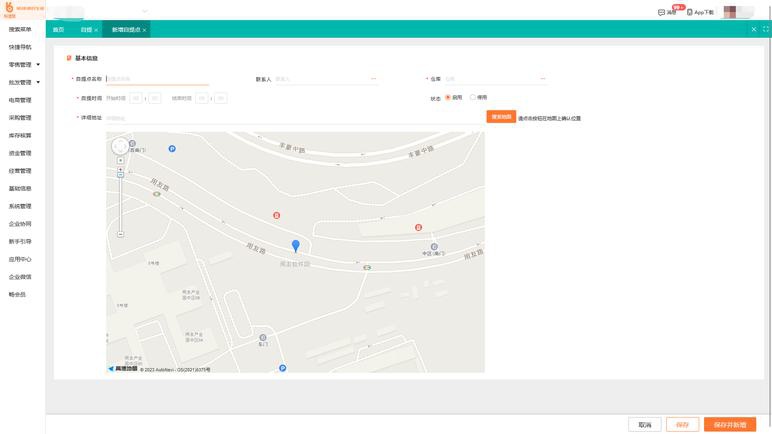
以下是关于如何还原文件打开方式的详细指南,适用于不同操作系统环境,内容结构清晰、步骤明确:
一、问题背景与原理
当文件默认打开方式被错误修改后,系统会优先使用用户指定的程序打开文件。例如,原本用Photoshop打开的`.psd`文件可能被关联到了记事本,导致文件无法正常显示。此时需要重置文件关联,恢复至系统默认或用户指定状态。
二、Windows系统恢复方法
1. 通过系统设置重置
- 步骤1:右键点击目标文件 → 选择“属性” → 点击“常规”选项卡下的“更改”按钮。
- 步骤2:在弹出的程序列表中选择正确程序(如无推荐程序,点击“更多应用”展开列表)。
- 步骤3:勾选“始终使用此应用打开…”,点击“确定”保存设置。
2. 恢复所有默认关联
- 步骤1:打开“设置”(Win+I)→ 进入“应用” → 选择“默认应用”。
- 步骤2:点击“重置为Microsoft推荐的默认值”可一键恢复所有默认关联。
- 高级方法:针对特定文件类型,在“按文件类型指定默认应用”中手动调整。
3. 注册表修复(慎用)
- 警告:修改注册表存在风险,建议提前备份。
- 步骤1:按`Win+R`输入`regedit`打开注册表编辑器。
- 步骤2:导航至路径:`HKEY_CURRENT_USERSoftwareMicrosoftWindowsCurrentVersionExplorerFileExts`
- 步骤3:找到对应扩展名的子项(如`.docx`),删除`UserChoice`子项即可清除用户自定义关联。
三、macOS系统解决方案
1. 右键菜单重置
- 步骤1:右键点击文件 → 选择“显示简介”(或按`Cmd+I`)。
- 步骤2:在“打开方式”下拉菜单中选择正确程序。
- 步骤3:点击“全部更改…”按钮,确认应用到所有同类文件。
2. 终端命令重置
- 打开终端(Terminal),输入:
```bash
duti -x 扩展名
```
例如清除`.pdf`关联:
```bash
duti -x pdf
```
(需提前安装`duti`工具:`brew install duti`)
四、Linux系统处理方法
1. GNOME桌面环境
- 步骤1:右键文件 → “属性” → 打开“打开方式”选项卡。
- 步骤2:从列表中选择默认程序,或点击“添加”手动指定路径。
- 步骤3:勾选“设为默认”后关闭窗口。
2. 命令行修改
- 使用`xdg-mime`命令查询及修改关联:
```bash
xdg-mime query default application/pdf 查询.pdf默认应用
xdg-mime default evince.desktop application/pdf 设置为Evince
```
五、通用数据恢复与预防措施
1. 文件损坏应急处理
- 现象:错误打开导致文件乱码。
- 解决方案:
1. 立即关闭程序,避免覆盖保存。
2. 使用专业数据恢复软件(如Recuva、Disk Drill)扫描文件所在分区。
2. 预防策略
- 定期备份:使用云同步或本地备份重要文件。
- 系统还原点:Windows可创建还原点,macOS启用Time Machine。
- 谨慎安装软件:新程序安装时注意取消默认关联勾选。
六、总结
文件关联错误可通过系统设置、注册表/终端命令或第三方工具修复,核心在于恢复正确的程序关联。日常使用中建议:
1. 修改默认程序前确认兼容性。
2. 定期检查关键文件关联状态。
3. 重要文件避免使用非专业软件打开。
通过上述方法,用户可高效恢复文件打开方式,保障工作流程的顺畅性。如问题复杂,可联系专业IT支持进一步诊断。
点击右侧按钮,了解更多行业解决方案。
怎么还原打开方式所有文件
怎么还原打开方式所有文件
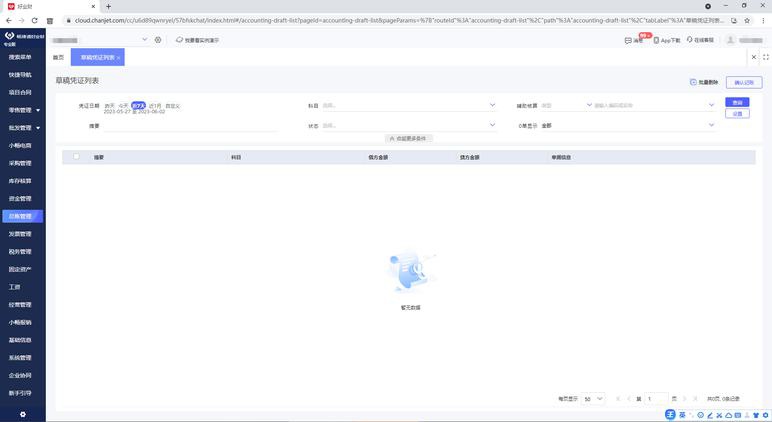
以下是关于如何还原文件默认打开方式的详细指南,适用于Windows和macOS系统,帮助您快速恢复文件关联设置:
一、问题背景
当文件默认打开方式被错误修改后,双击文件时会调用不匹配的程序,影响工作效率。例如,PDF文件被记事本打开导致乱码。本文将分系统介绍多种恢复方法。
二、Windows系统解决方案
方法1:通过设置重置单个文件类型
1. 右键文件 → 选择“打开方式” → 点击“选择其他应用”。
2. 勾选“始终使用此应用打开文件” → 选择正确程序(如Adobe Reader)。
3. 若列表无目标程序,点击“更多应用”或“在应用商店中查找”。
方法2:批量重置所有默认程序(Win10/11专属)
1. 打开 设置(Win+I) → 进入 应用 → 默认应用。
2. 点击 “重置为Microsoft推荐的默认值” → 确认重置。此操作将恢复所有文件关联至系统初始状态。
方法3:控制面板高级设置
1. 搜索并打开 控制面板 → 选择“程序” → 点击“默认程序”。
2. 进入 “将文件类型或协议与程序关联”。
3. 在列表中找到目标扩展名(如.docx)→ 点击“更改程序” → 选择Word并确认。
方法4:注册表修复(谨慎操作)
1. Win+R 输入 `regedit` → 备份注册表(文件→导出)。
2. 导航至 `HKEY_CURRENT_USERSoftwareMicrosoftWindowsCurrentVersionExplorerFileExts`。
3. 展开问题扩展名子项(如.jpg)→ 删除 `UserChoice` 键值 → 重启生效。
方法5:系统还原点恢复
1. 搜索 创建还原点 → 打开系统属性 → 点击“系统还原”。
2. 选择问题出现前的还原日期 → 按向导完成恢复。
三、macOS系统解决方案
方法1:通过Finder修改
1. 右键文件 → 选择“显示简介”。
2. 在“打开方式”下拉菜单中选择正确应用。
3. 点击 “全部更改” → 确认应用到所有同类型文件。
方法2:终端命令重置
1. 打开 终端(Terminal)。
2. 输入 `sudo -u $USER ls /Applications` 获取权限。
3. 执行 `duti -d com.apple.Preview .png`(以预览程序关联PNG为例)。
4. 需安装 duti工具(通过Homebrew:`brew install duti`)。
四、高级修复工具
1. Windows:使用微软官方 File Association Fixes 工具包,或第三方软件如Default Programs Editor。
2. macOS:使用OnyX系统工具重置Launch Services数据库。
五、预防措施
1. 定期备份:创建系统还原点或使用Time Machine。
2. 谨慎安装软件:避免勾选“设为默认程序”选项。
3. 权限管理:限制非管理员账户修改系统设置。
六、疑难解答
- 若方法无效:运行 `sfc /scannow` 修复系统文件(Windows),或重建Spotlight索引(macOS)。
- 病毒查杀:使用安全软件扫描恶意程序可能篡改关联。
通过上述方法,您可高效恢复文件默认打开方式。建议优先使用系统内置工具降低风险,复杂操作前务必备份数据。如问题持续,可联系系统厂商支持获取进一步协助。
点击右侧按钮,了解更多行业解决方案。
免责声明
本文内容通过AI工具智能整合而成,仅供参考,e路人不对内容的真实、准确或完整作任何形式的承诺。如有任何问题或意见,您可以通过联系1224598712@qq.com进行反馈,e路人收到您的反馈后将及时答复和处理。






















